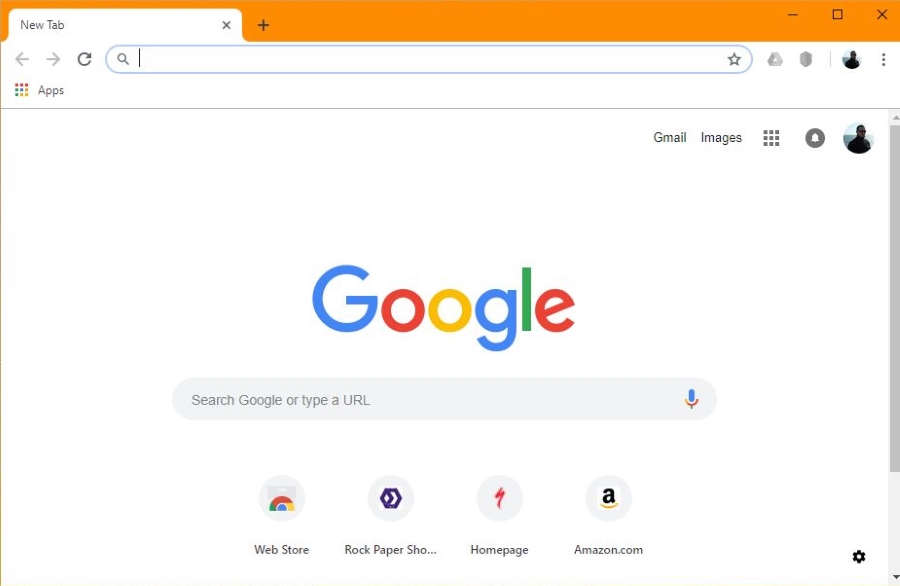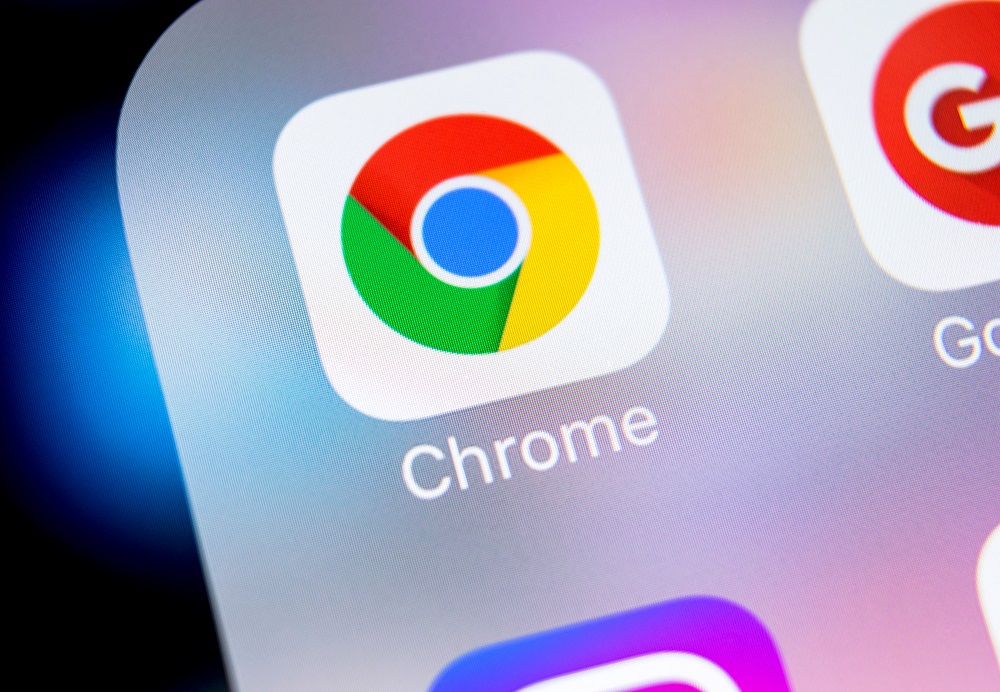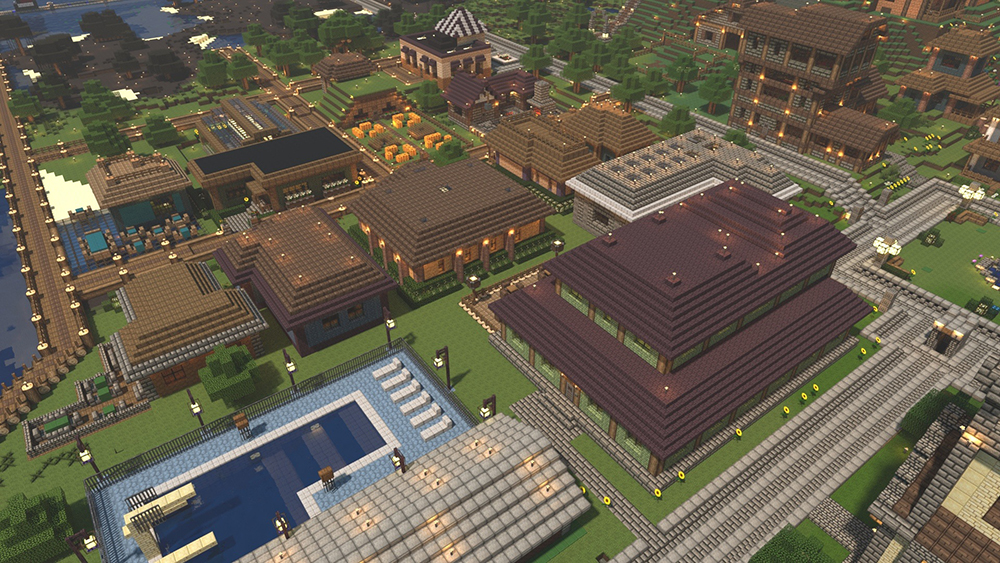Amazon Fire TV 스틱에서 최근 본 항목을 지우는 방법
우리는 스트리밍 미디어 시대에 살고 있습니다. 어디를 보든 모든 회사는 우리가 처한 새로운 시대를 적극 활용하고자 하는 것 같습니다. Netflix, Hulu, Amazon과 같이 미디어 혁명을 일으킨 거대 기업부터 AT&T, Apple, Disney를 포함한 자신의 미래 계획과 함께 미국과 더 넓은 세계의 소비자들은 90년대 후반과 2000년대의 케이블 독점과 매우 흡사한 스트리밍 생태계를 향해 돌진하고 있습니다. "꼭 봐야 할" 오리지널 쇼는 다른 채널에 있으며 다른 월별 요금이 최종선에 첨부됩니다. 특히 미디어 업계에서 발생하는 소음을 무시하고 실제로 양질의 엔터테인먼트를 시청하려는 경우 탐색해야 할 사항이 많을 수 있습니다.
TechJunkie에서 우리의 주요 목표는 기술과 관련하여 자주 발생할 수 있는 혼란을 극복할 수 있도록 돕는 것이며 - Amazon Fire TV Stick에서 최근 시청한 항목을 지우는 방법에는 스트리밍 서비스가 포함되어 있습니다. Netflix 또는 Hulu와 같은 새로운 미디어 플랫폼을 시청하는 가장 쉬운 방법을 찾고 있다면 Amazon Fire TV 기기 라인을 시작하는 것이 좋습니다. 선택할 수 있는 여러 기기가 있지만 많은 사용자가 Fire Stick을 영화와 TV 쇼를 보는 데 너무 익숙해졌습니다. Fire Stick은 배우기 쉬운 기술이지만 때로는 플랫폼을 처음 접하는 사람들에게는 복잡할 수 있습니다. 예를 들어 최근에 본 콘텐츠가 이전에 체크아웃한 많은 타이틀로 인해 정체되는 이유는 무엇입니까? 이 가이드에서는 제목을 더 쉽게 탐색할 수 있도록 최근 시청 항목을 지우는 방법을 살펴보겠습니다.
아마존 파이어 스틱이란 무엇입니까?
구어체로 "Fire Stick"으로 알려진 Amazon Fire TV Stick은 Amazon에서 제조한 소형 스트리밍 장치로, 인터넷 연결을 통해 TV로 스트리밍되는 비디오를 시청할 수 있습니다. 최초의 Amazon Fire TV 장치는 아니었지만 지금까지 가장 인기가 있으며 예산 스트리밍 장치 시장에서 Roku 및 Google Chromecast와 직접 경쟁합니다.
장치는 HDMI를 통해 TV 뒷면에 연결되고(스틱 자체를 사용하거나 긴밀한 연결을 위해 번들 어댑터를 사용) 홈 WiFi 연결에 연결하여 스마트폰과 마찬가지로 앱을 사용하여 TV에 미디어를 직접 제공합니다. . 포함된 microUSB 케이블을 통해 전원이 공급되고 TV 뒷면이나 AC 어댑터에 연결되며 TV 뒤에서 공간을 거의 차지하지 않습니다. 리모컨은 최근에 업데이트되었으며 이제 리모컨의 일반적인 재생/일시 중지 및 탐색 옵션 외에도 TV의 전원 및 볼륨을 제어할 수 있습니다.

최근에 본 목록에서 항목을 지우는 방법?
당신이 가장 좋아하는 다큐멘터리 시리즈를 보고 있고, 엄마는 그녀의 비누를 보았고, 아빠는 좋아하는 리얼리티 쇼를 봤다고 가정해 봅시다. 당신은 또한 몇 명의 친구가 있었고 그들과 함께 축구와 액션 영화를 보았습니다. 모든 프로그램과 영화가 서로 겹쳐져 있기 때문에 해당 다큐멘터리 시리즈의 에피소드를 찾아서 다시 보고 싶은 경우 "최근 시청" 목록이 다소 바빠서 탐색하기 어려울 수 있습니다.
따라서 목록을 정리하기 위해 빠르고 쉬운 솔루션이 있습니다. 시작하기 전에 TV가 켜져 있고 Fire TV Stick이 제대로 연결되어 있는지 확인하고 싶습니다. 그런 다음 목록을 정리하는 다양한 방법에 대해 알아보겠습니다.
홈 화면
최근 시청 목록은 홈 화면에 가장 먼저 표시되는 항목 중 하나이기 때문에 대부분의 사람들에게 이것은 기기에서 정리하려는 것일 수 있습니다. 활동에 따라 Fire TV Stick은 "홈" 페이지의 "최근" 섹션에서 권장 사항 세트를 표시합니다. 추천은 캐러셀 형식으로 표시됩니다. 캐러셀에서 항목(유형에 관계 없이)을 제거하려면 해당 항목으로 이동하여 "최근 항목에서 제거" 옵션을 선택하기만 하면 됩니다. 이렇게 하면 캐러셀과 "최근 본 항목" 목록에서 항목이 제거됩니다. 다시 말하지만 캐러셀에서 항목을 삭제해도 라이브러리나 장치에서 제거되지 않습니다.
그러나 영화 또는 TV 목록에서 특정 콘텐츠를 제거하려는 경우 화면 상단의 적절한 탭에서도 제거할 수 있습니다.
TV 프로그램 제거
TV 프로그램을 삭제하려면 이 경로를 따르세요. 먼저 "메인 메뉴"에서 "TV" 탭으로 이동하여 선택합니다. 그런 다음 목록에서 삭제하려는 TV 프로그램을 검색해야 합니다. 찾은 후에는 "최근 본 항목에서 제거" 옵션을 선택해야 합니다. 그러면 Fire Stick이 최근에 본 항목에서 원하지 않는 항목을 제거합니다. 제거할 추가 항목이 있는 경우 동일한 프로세스를 반복합니다. 그러나 구매한 콘텐츠가 클라우드에 있고 Fire TV 장치를 통해 삭제할 수 없으므로 "비디오 라이브러리"에서 항목이 제거되지는 않습니다.
영화 제거
최근에 본 영화에서 특정 영화를 제거하려는 경우 절차는 대부분 위와 유사합니다. 먼저 "메인 메뉴"에서 "영화" 탭을 찾아 액세스합니다. 그런 다음 목록에서 삭제하려는 영화를 찾아 선택하십시오. 그런 다음 "최근 본 항목에서 제거" 옵션을 선택합니다. 제거할 비디오가 더 있으면 필요에 따라 이 단계를 반복합니다. 이렇게 하면 "비디오 라이브러리"에서 필름이 제거되지 않습니다.

결론
최근에 시청한 항목이 지저분해지면 특히 Fire TV Stick을 룸메이트나 가족과 공유하는 사용자에게 매우 불편할 수 있습니다. 따라서 때때로 청소하는 방법을 아는 것이 편리합니다. 이 기사가 흥미롭고 도움이 되었기를 바랍니다.